Jak dodać źródła do Pulse News na iOS i Androida

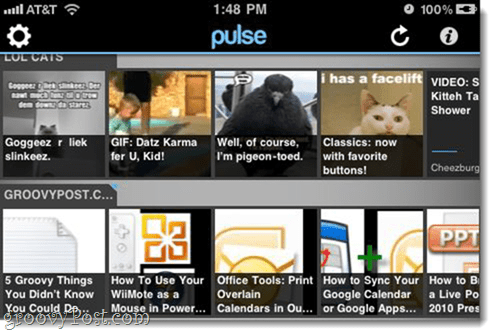
I jeszcze lepiej na iPadzie.
Dwie największe rzeczy powstrzymujące Pulse z powrotem wprzeszłość to (1) fakt, że nie był darmowy i (2) niezadowalająca lista domyślnych źródeł. Dzięki ogromnemu zastrzykowi kapitału podwyższonego ryzyka pierwszy problem został wyjaśniony - Pulse jest teraz darmowe, ale reklamy są spodziewane w przyszłości. Drugim minusem można łatwo zaradzić, dodając źródła do Pulse. Oto jak:
Krok pierwszy
Uruchomić Puls. Na głównym ekranie źródeł zobaczysz Ikona zębatki W górnym lewym rogu. Dotknąć ten Ikona zębatki.
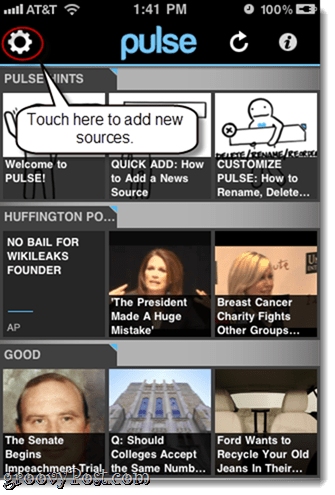
Krok drugi
Dotknąć ten Znak plus w prawym górnym rogu. Na ekranie Zarządzaj źródłami możesz także usuwać źródła według wzruszające ten minus Ikona.
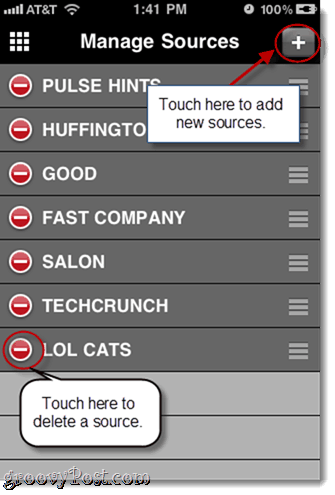
Krok trzeci
Możesz dodawać polecane źródła i przeglądać kategorie według wzruszające odpowiednie zakładki u dołu. Ale jeśli masz na myśli konkretny plik danych, najlepszym sposobem na dodanie go jest stukający Szukaj.
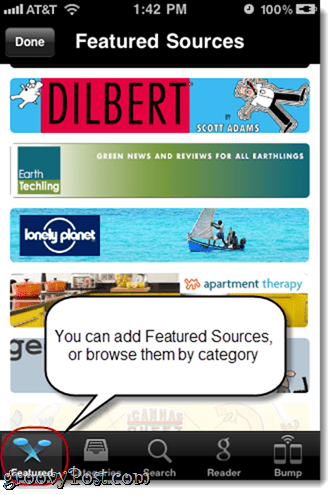
Krok czwarty
Rodzaj słowo kluczowe w pasku wyszukiwania, aby wyszukać kanały. Na przykład, jeśli chcesz dodać GroovyPost.com do Pulse, musisz po prostu wpisać „groovypost”, a nie nasz adres URL kanału. Jest to duża wygoda, szczególnie w przypadku urządzeń mobilnych, gdzie kopiowanie i wklejanie długich adresów URL jest nadal nieco uciążliwe.
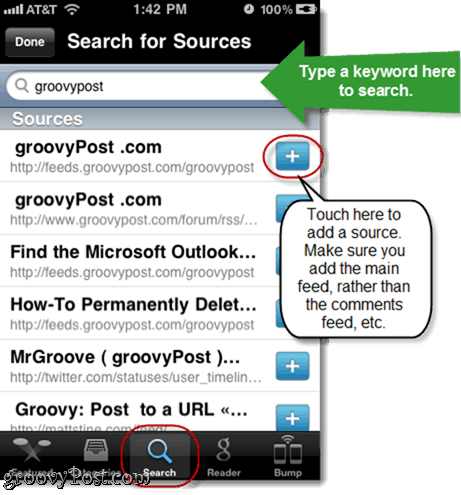
Dodaj źródła według wzruszające ten + znak po prawej stronie. Uważaj tylko, aby przypadkowo nie dodać kanału z komentarzami ani niczego innego niż główny kanał. Zazwyczaj można stwierdzić, który jest, patrząc na adres URL, który jest szary tekst pod nazwą kanału.
Krok piąty
Możesz także importować kanały z konta Google Reader. Dotknąć ten Czytelnik kliknij kartę u dołu i wprowadź swoje dane logowania Google, aby to zrobić.
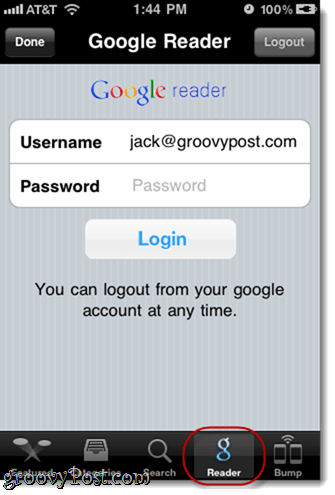
Po zalogowaniu zobaczysz wszystkie swoje kanały na liście. T.ouch ten + znak aby dodać je do Pulse.
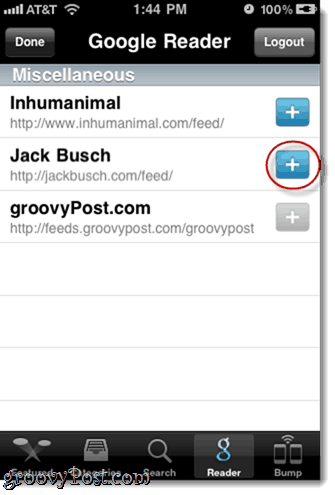
Możesz także użyć Guz interfejs do zamiany źródeł z pobliskim użytkownikiem iPhone'a, co jest nieco wygodniejsze niż tylko pytanie ich o nazwy swoich ulubionych kanałów, a następnie umieszczanie ich w sobie.
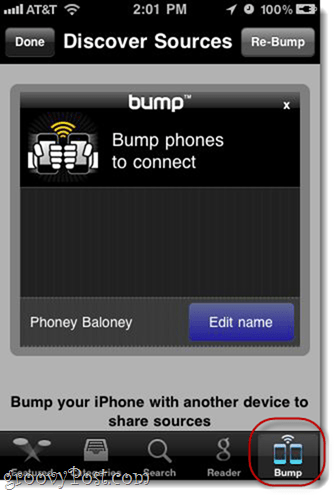
Teraz, gdy wrócisz do ekranu głównego, zobaczysz nowe źródła na dole listy. Przewiń w lewo i prawo, aby przeglądać posty.
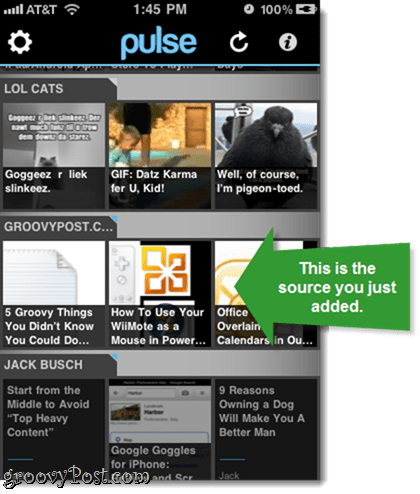
I to wszystko. Osobiście jestem podekscytowany powrotem do kanałów RSS, dzięki Pulse. I dopóki te oczekujące reklamy zostaną włączone w irytujący sposób, możemy zobaczyć modne informacje zwrotne RSS, szczególnie na tablety i smartfony.










zostaw komentarz